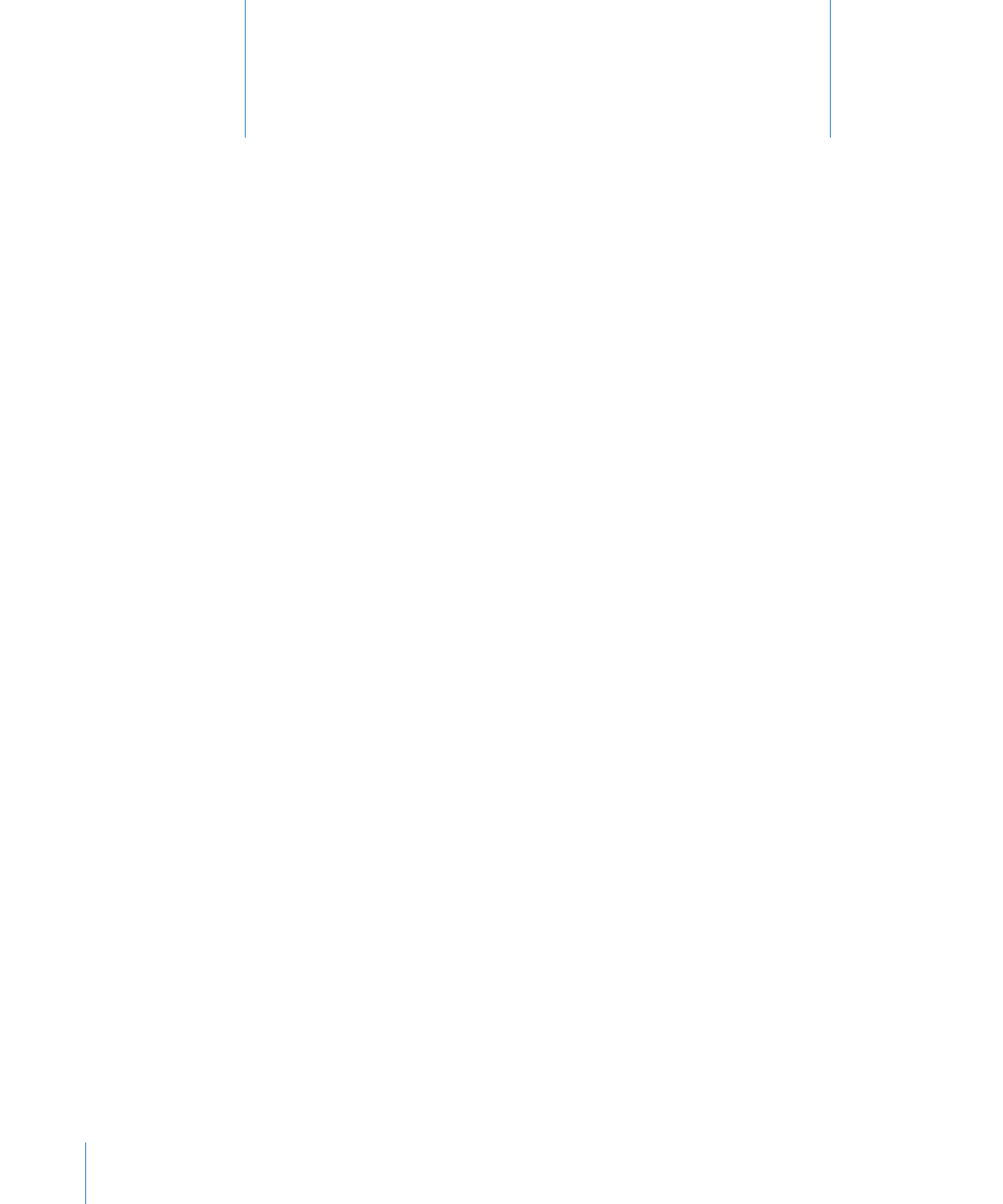
ようこそ
GarageBand
へ
「
GarageBand
」によってお使いのコンピュータが録音スタジオに変
身するので、もうバンドが遅れてきたり、音程を外したりする心配は
ありませんこのマニュアルでは、
「
GarageBand
」を使ってプロジェ
クトを作成する際に役立つ情報を提供し、必要な手順をステップバイ
ステップで示します。
「
GarageBand
」では、ミュージックの録音、アレンジ、ミキシングといった作業ができるほか、
それらを全世界で共有できます。
「
GarageBand
」には、完全な録音スタジオ、プロクォリティ
の音源とエフェクト、録音済みサウンドの膨大なライブラリが付属しており、それらを自分のプ
ロジェクトで利用できます。経験豊富なミュージシャンの方でも、一度も曲を作ったことがない
方でも、
「
GarageBand
」を使えば自分だけの曲、
Podcast
、
着信音を作り出すことができるのです。
学習内容
このマニュアルの各章では「
GarageBand
」のウインドウについて説明すると共に、プロジェ
クトを作成するのに役立つ詳しいチュートリアルを提供します。具体的な学習内容は以下の通
りです:
Â
新規プロジェクトを作成する
Â
ギターやピアノの演奏方法を学ぶ
Â
ドラムやベース、その他のリズムパートを含む
Apple Loops
を追加する
Â
マイクを使ってサウンドを録音する
Â
エレクトリックギターを演奏する/録音する
Â
内蔵のソフトウェア音源を演奏する/録音する
Â
タイムラインで曲のアレンジ作業をする
Â
エディタで録音を編集する
Â
プロジェクトをミックスし、エフェクトを追加する
Â
オーディオ
Podcast
とビデオ
Podcast
を作成する
Â
プロジェクトをほかの
iLife
アプリケーションと共有する
このほか、巻末の付録には、キーボードショートカットの一覧と、音楽機器をコンピュータに接
続する方法の説明が掲載されています。
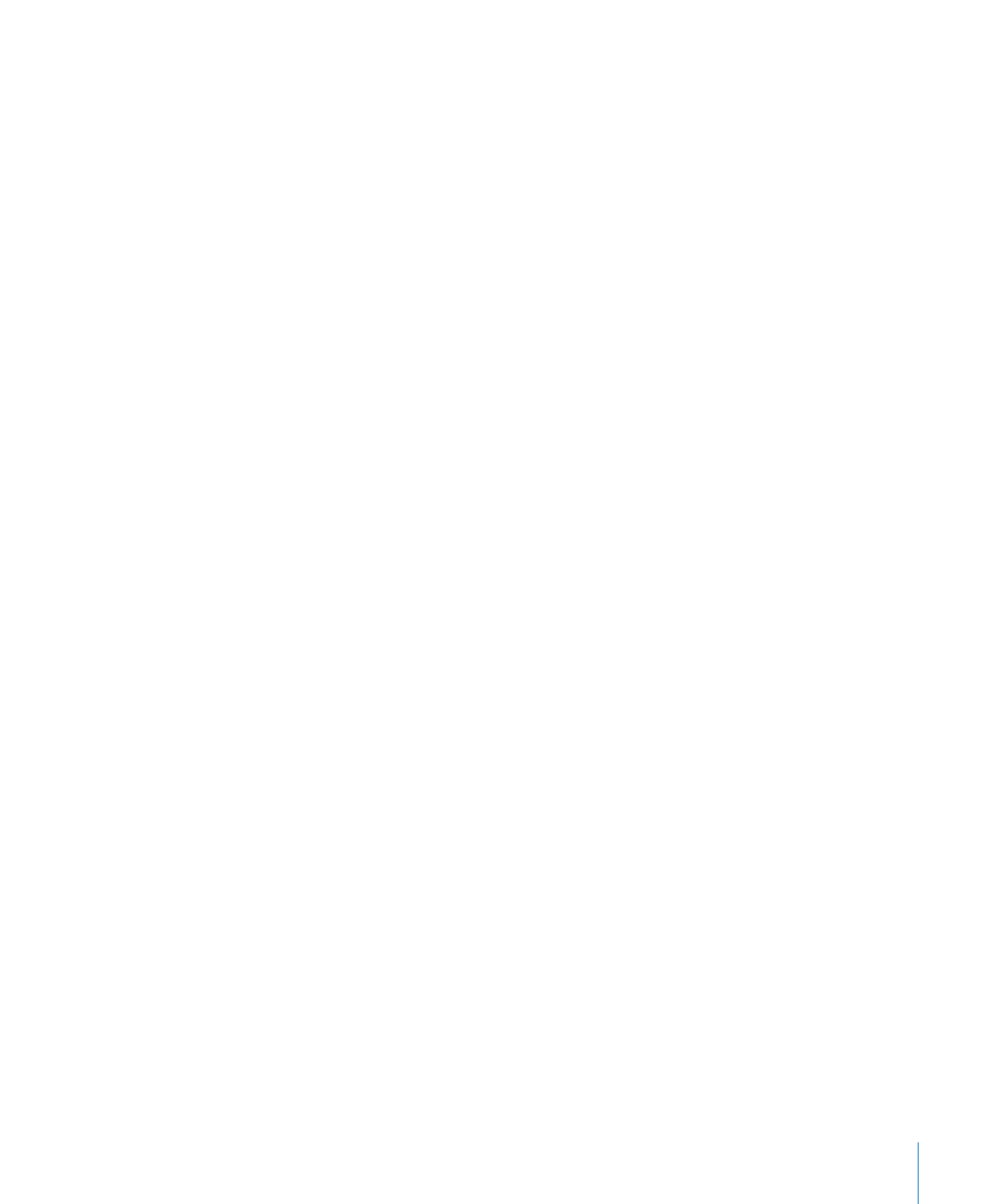
第
1
章
ようこそ
GarageBand
へ
7
始める前に
作業を進めやすいように、個々のチュートリアルを始める前にそれをプリントしておきましょ
う。本書で説明する作業の多くでは、メニューコマンドを選択する必要があります。このチュー
トリアルと「
GarageBand
」の「ヘルプ」メニューでは、メニューコマンドを次のように記述し
ています:
「編集」>「選択項目を結合」と選択します。
最初のかっこにくくられた語は「
GarageBand
」のメニューバーに表示されている項目です。
「>」
以降の語またはフレーズは、そのメニューから選択するコマンドを表します。
必要なもの
「
GarageBand
」で音楽を作成するのに必要なものは、
「お読みください」ファイルに記載されて
いるシステム要件を満たした
Mac
だけです。音楽制作の可能性を広げるために、必要に応じて
以下の機材を使用できます:
Â
声や生楽器、その他のサウンドを録音するためのマイク
Â
エレクトリックギターやエレクトリックベースなどの電気楽器
Â
ソフトウェア音源を演奏/録音するための
USB
(
Universal Serial Bus
)またはその他の
MIDI
準拠の音楽用キーボード
Â
マイクと楽器をコンピュータに接続するためのオーディオインターフェイス
Â
作成した音楽をよりよい音質で聴くためのスピーカーまたはモニタ
ヘルプを参照する
チュートリアルを進めていく際には、次のような参考情報を利用できます:
Â
オンスクリーンヘルプ:
「
GarageBand
」にはヘルプシステムが組み込まれています。
「
GarageBand
」のプロジェクトが開いている状態で、
「ヘルプ」>「
GarageBand
ヘルプ」
と選択します。ヘルプページが開いたら、ページの最上部にある検索フィールドに単語かフ
レーズを入力するか、トピック領域でどれかをクリックすれば、特定の作業をするのに必要
な細かい手順が表示されます。
Â
ビデオ形式のチュートリアル:「
GarageBand
」で達成できる主な機能や作業を実演する、ビ
デオ形式の各種チュートリアルをオンラインで入手できます。ビデオ形式のチュートリアルを
表示するには、
「
GarageBand
」の「ヘルプ」メニューから「ビデオ形式のチュートリアル」を
選択するか、チュートリアルの
Web
サイト
(
http://www.apple.com/jp/ilife/tutorials/#garageband/
)にアクセスしてください。
Â
ヘルプタグ:ヘルプタグには、ボタンやツール、その他の画面上の項目の機能についての説明
が表示されます。ヘルプタグを表示するには、項目の上にポインタをしばらく置いたままにし
ます。
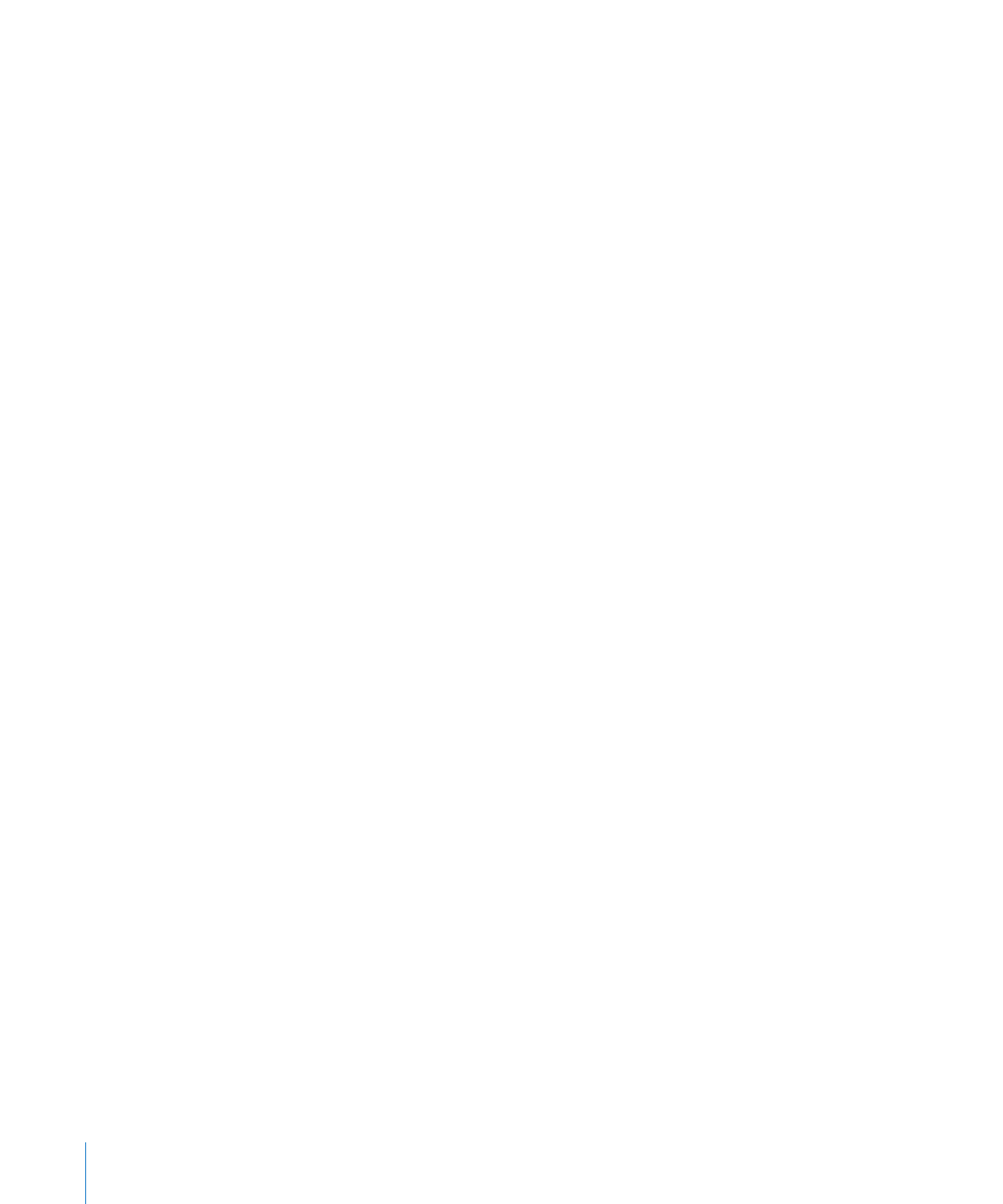
8
第
1
章
ようこそ
GarageBand
へ
詳しい情報を探す
新機能のお知らせ、使いこなしのヒント、サポートされる音楽機器の一覧など、「
GarageBand
」
の最新情報については、
「
GarageBand
」の
Web
サイト(
www.apple.com/jp/ilife/garageband
)
を参照してください。
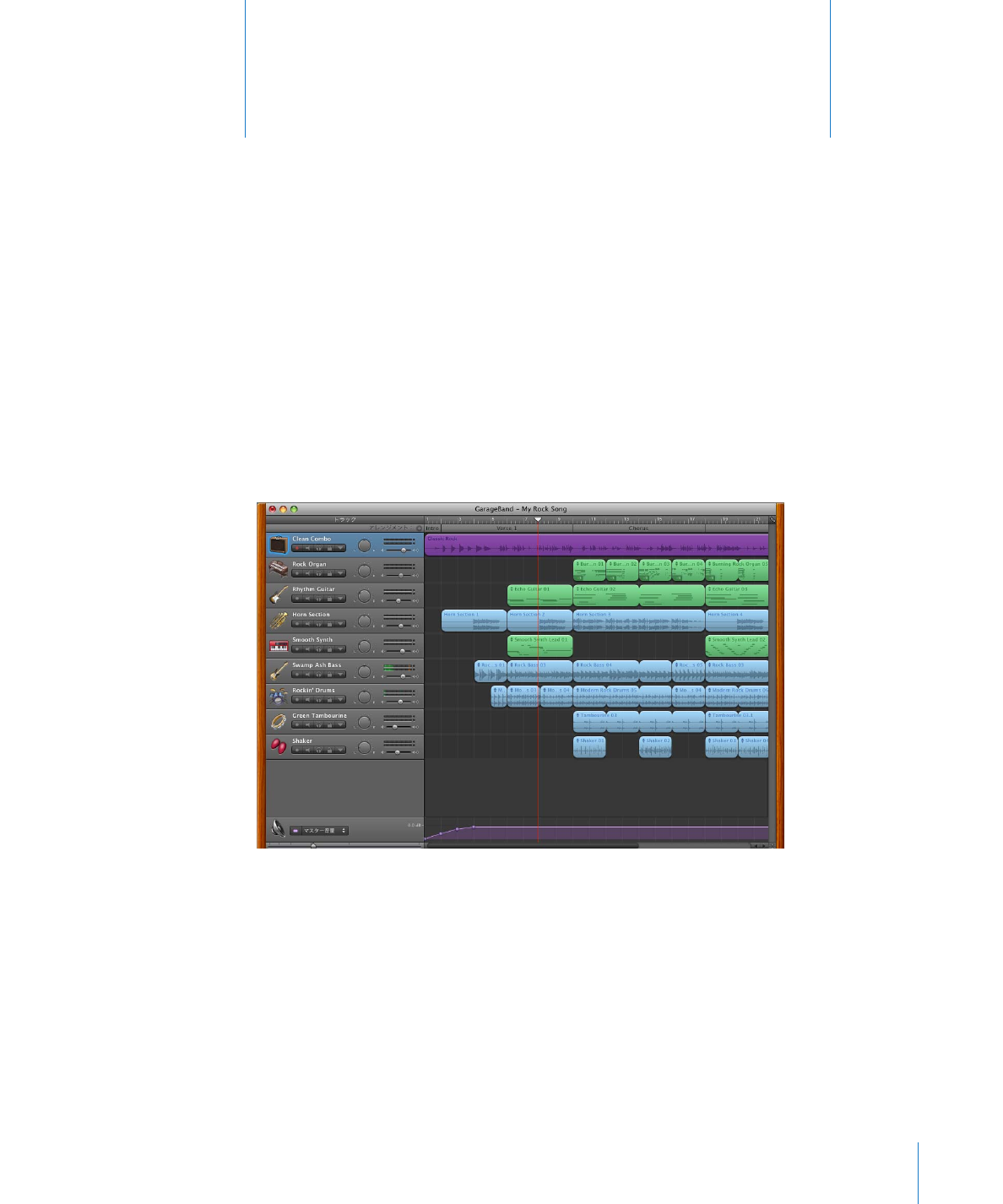
2
9
2
GarageBand